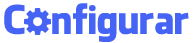O roteador é uma peça essencial para navegar na web, afinal, é o pequeno aparelho que permite que os sinais de internet cheguem aos dispositivos presentes em um lugar, possibilitando, assim, a conexão com o mundo virtual.
Dessa forma, quem compra um novo roteador precisa configurá-lo para garantir o acesso à internet.
No entanto, para alguns, essa tarefa pode parecer um pouco complicada, sendo necessário a ajuda de um técnico para realizar a instalação do equipamento.
Mas, pensando especialmente nessas pessoas, que imaginam que o procedimento é difícil demais, neste artigo irei explicar o passo a passo para configurar e instalar um roteador da marca Multilaser, de forma fácil e eficaz para garantir que você esteja sempre conectado.
Assim, seguindo as dicas deste artigo, ficará fácil configurar o roteador Multilaser da sua casa, trabalho ou escritório.
Ficou curioso e quer saber mais sobre o procedimento de instalação do equipamento? Então continue lendo e aprenda como fazer você mesmo a configuração dos roteadores Multilaser.
Passo a passo para configuração do roteador Multilaser
É importante ressaltar que a configuração do roteador Multilaser, independente do modelo, é feita da mesma forma em todos os aparelhos.
No entanto, para instalar o equipamento em sua casa ou local de trabalho, é importante conferir as especificações do modelo a fim de configurá-lo de acordo com as instruções do manual.
As alterações na instalação de um modelo para o outro são muito pequenas, portanto para realizar a configuração do roteador Multilaser, basta seguir o passo a passo:
Passo 1: Ligue e conecte o aparelho a um computador através do cabo de rede e abra o navegador. Na barra de pesquisa, digite o endereço de IP do roteador Multilaser e aperte “Enter”.
Passo 2: Na caixa de login do sistema, digite “admin” e clique em “Ok” para avançar.
Passo 3: Na próxima página, selecione a opção “Configurações Avançadas” e, em seguida, clique em “Configurações Wan”.
Passo 4: Na opção “Modo” é necessário escolher qual o tipo de conexão que será feita – para isso é preciso saber qual é o tipo de conexão do provedor de internet.
Com essa informação em mãos, selecione qual a opção correta: IP estático ou PPPoE.
Para conexões de IP estático, é necessário inserir as informações nos campos de endereço, máscara de sub rede, porta e servidor.
Passo 5: Preencha os dados solicitados e clique em “Ok” para dar continuidade à configuração do roteador Multilaser.
Passo 6: Por fim, com a configuração do roteador Multilaser feita, verifique a conexão na opção “Estado do Sistema”.
No campo “Estado da Conexão” será exibido o status da internet, de forma que o usuário poderá ver se está ou não conectado à rede.
Veja como configurar roteador multilaser re160
Como mencionado acima neste artigo, o processo utilizado para realizar a instalação dos roteadores da Multilaser é a mesma para todos os modelos.
Sendo assim, para configurar o aparelho re160 basta conectá-lo ao computador e informar os dados do IP do roteador – localizado na parte inferior do dispositivo.
Ao fazer isso, o usuário deverá preencher os campos com as informações de rede e conexão, conforme indicado anteriormente, a fim de garantir a conexão com a internet.
Vale ressaltar que o modelo re160 é muito procurado pelos consumidores devido ao seu ótimo custo benefício, pois entrega um desempenho de qualidade por um preço que cabe no bolso.
Como configurar roteador Multilaser re047
Uma dos poucos modelos que difere no modo de instalação, o roteador re047 exige uma configuração diferente dos demais. Portanto, se você adquiriu esse dispositivo, basta:
- Conectar o aparelho ao computador através do cabo de rede;
- Abrir o navegador de internet do dispositivo, digitar 192.168.0.1 e aguardar ser redirecionado;
- Fazer o login no sistema, utilizando o “admin” como usuário e senha;
- Selecionar “Configurações Wan” e ir até as configurações avançadas;
- Criar um login e uma senha para o roteador.
Seguindo atentamente esses passos, o roteador estará configurado e o usuário poderá conectar-se ao dispositivo, através dos dados informados.